雨林风木为你win8系统更新时出现错误代码8024402c的方法
今天和大家分享一下win8系统更新时出现错误代码8024402c问题的解决方法,在使用win8系统的过程中经常不知道如何去解决win8系统更新时出现错误代码8024402c的问题,有什么好的办法去解决win8系统更新时出现错误代码8024402c呢?小编教你只需要1、单击“开始”,单击“运行”,键入inetcpl.cpl ,然后单击 “确定”打开网络属性; 2、单击连接选项卡,单击 LAn 设置,单击高级,在Exceptions 窗口中请删掉所有的记录 然后,删除代理临时文件就可以了。下面小编就给小伙伴们分享一下win8系统更新时出现错误代码8024402c具体的解决方法:
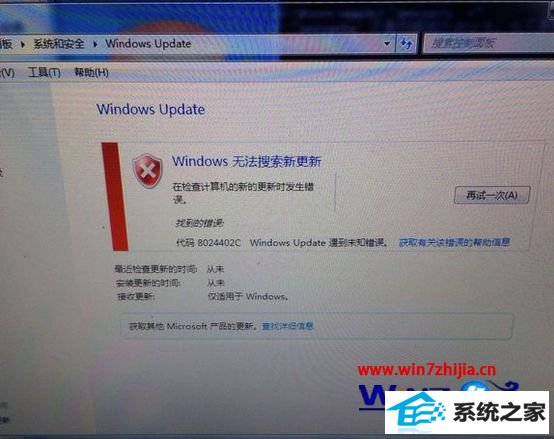
步骤 1、检查代理设置
1、单击“开始”,单击“运行”,键入inetcpl.cpl ,然后单击 “确定”打开网络属性;
2、单击连接选项卡,单击 LAn 设置,单击高级,在Exceptions 窗口中请删掉所有的记录
然后,删除代理临时文件
1、单击“开始”,单击“运行”,键入cmd,然后单击 “确定”;
2、在dos命令窗口中, 请运行下列命令;(注释,在每个命令行后请按输入键)
proxycfg -d
net stop wuauserv
net start wuauserv
现在请重启机子,再尝试登陆 http://windowsupdate.microsoft.com 扫描并安装windows更新;
如果问题还没解决, 请继续下面的步骤;
步骤 2、确认网路HTTp设置
1、单击“开始”,单击“运行”,键入inetcpl.cpl ,然后单击 “确定”打开网络属性;
2、点击高级选项卡;
4、取消“from use HTTp 1.1”勾选框;
5、选择“Use HTTp 1.1 through proxy connections” 勾选框;
6、再尝试登陆windows Update站点;
7、如果还是有问题,请把“from use HTTp 1.1”勾选框也选上;
8、再尝试登陆windows Update站点看看问题是否还存在;
步骤 3、确认相关的Activex 控件
1、单击“开始”,单击“运行”,键入inetcpl.cpl ,然后单击 “确定”打开网络属性;
2、单击单击“隐私”选项卡,选择“internet” ,点击“自定义”按钮; ,
3、拉到 “Activex controls and plug-ins” 部分并确定以下这些选项是被选状态; 如果不是,请选择;
download signed Activex Controls
Run Activex Controls and plug-ins
script Activex Controls marked safe for scripting
4、往下拉到“scripting” 并选择 “Active scripting”;
上边的是网上找的……我直接说的就是
清除proxy缓存
cmd里边输入
netsh winhttp reset proxy
net stop wuAuserv
net start wuAuserv
关于windows8系统更新时出现错误代码8024402c怎么办就给大家介绍到这边了,有遇到这样情况的用户们可以参照上面的方法来处理就可以了。
相关推荐:
- 1萝卜家园Ghost Win7 32位 经典装机版 2021.05
- 2电脑公司Windows xp 增强装机版 2020.10
- 3萝卜家园Win10 64位 极速2021五一装机版
- 4番茄花园Win7 标准装机版 2021.02(64位)
- 5萝卜家园Win10 极速装机版 2021.01(32位)
- 6系统之家Ghost Win10 32位 经典装机版 2020.10
- 7雨林木风Win10 完美中秋国庆版 2020.10(32位)
- 8深度技术Ghost WinXP 极速装机版 2020.11
- 9雨林木风Windows10 32位 免费装机版 2020.10
- 10番茄花园Win7 32位 完整2021元旦装机版
- 1技术编辑帮你win10系统打开CMd命令提示“不是内部或者外部命令”的问
- 2win7系统下冰封王座怎么全屏显示
- 3笔者研习win10系统qq游戏大厅登陆不上的步骤
- 4win10系统提示无法载入rivatuner64.sys的恢复步骤
- 5win10系统驱动程序签名强制禁用的修复办法
- 6大神还原win10系统开机提示windows检测到一个硬盘问题的教程
- 7win7系统电脑开启wiFi网络分享的办法介绍
- 8win8.1系统升级win7出现modern setup host已经停止工作的具体方
- 9技术员恢复win10系统迅雷无法边下载变播放出现0xFFFFFFEB(-21)错误的
- 10快速处理win10系统彻底卸载Visual studio 2015的问题
- 11笔者练习win8系统玩cf穿越火线时出现闪屏的方案
- 12win10系统搜狗输入法打字时选框卡顿的处理教程
- 13win10系统wlan autoconfig服务无法启动提示错误1747的修复技巧
- 14大神练习win10系统笔记本电脑图片文件无法显示预览的方法
- 15手把手帮你win10系统删除虚拟机操作系统的步骤
